
Закриваємо програми, якими не користуємося
Відкриті програми має прямий вплив на ефективність роботи ВП. Деактивация деяких з них неможлива з тієї причини, що вони є системними. Це призводить до погіршення працездатності або виникнення системних помилок. Тип активного програмного забезпечення визначає методику виконання процесу очищення.
непотрібні програми
- відкриваємо диспетчер задач комбінацією клавіш Alt + Ctrl + Del;
- знаходимо ПО з написом про відсутність відповіді в закладці «Додатки»;
- після виділення потрібного рядка активуємо кнопку «Завершити додаток».
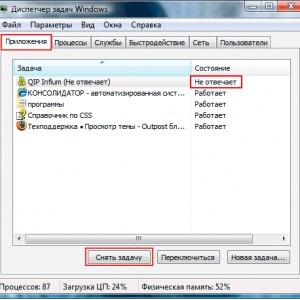
Варто враховувати можливу втрату даних в результаті проведеного дії. Застосовуємо його тільки в разі крайньої необхідності. Завжди спробуйте дочекатися переходу в нормальний режим, щоб завершити процес з максимальною коректністю.
фонові програми
Такі процеси не відображаються на панелі завдань і також збільшують завантаженість операційної пам'яті. Для завершення їх функціонування існує своя методика.
Здійснюємо перехід в розділ «процеси» в диспетчері завдань. Виконуємо сортування програм за значенням.
Ступінь виділяється обсягу пам'яті для забезпечення їх роботи - основний фактор порядку розташування. Тільки абсолютна впевненість в тому, що відсутність конкретного компонента не вплине на функціонування комп'ютера, дозволяє завершувати їх роботу. До основних завдань відносяться відповідають за функціонування зовнішнього обладнання, підключення до мережі і системні.

Визначити назву деяких фонових процесів можна наведенням курсора на їх відображення в правому куті робочого столу. Їх закриття виконується вибором відповідного пункту меню після кліка правою клавішею мишки. Частина антивірусних програм не мають такої функції і потребують активації ПО лівою кнопкою, після чого закриття виконується з основного меню.
очищення автозавантаження
Ця функція ініціює вибрані додатки для поліпшення комфорту користувача. Автоматичний запуск програм без вашого втручання закладений в конфігурацію установки багатьма розробниками. Найчастіше це стосується фонових процесів. Усунути їх з автозавантаження можна в такий спосіб.
- шукаємо папку автозавантаження у вмісті системного диска;
- послідовність пошуку - C: \ ProgramData \ Microsoft \ Windows \ StartMenu \ Programs \ Startup;
- зі списку завантажуються разом з системою ярликів видаляємо непотрібні.
утиліта Msconfig
- заходимо в розділ «Стандартні» за допомогою натискання кнопки Пуск;
- вікно конфігурації системи відкриється після введення в рядок команд msconfig;
- відключення додатків виконуємо, зробивши перехід на закладку Автозавантаження.

Але звільнення ОП при використанні подібного способу можливо тільки при перезавантаженні комп'ютера.
Перезапуск Windows Explorer
Універсальний файловий менеджер, вбудований в операційну систему, може бути перезавантажений без необхідності в закритті інших операцій.
- активація утиліти поєднанням Alt + Ctrl + Del;
- образ explorer.exe знаходимо в закладці «Процеси» і натисканням відповідної кнопки завершуємо завдання.
Не варто побоюватися зникнення на робочому столі позначення «Пуск» і панелі завдань. Всі інші додатки залишаться активними.
- натискаємо в диспетчері завдань кнопку Файл і переходимо до пункту Виконати;
- диспетчер запуститься після введення в рядок команд explorer.exe.
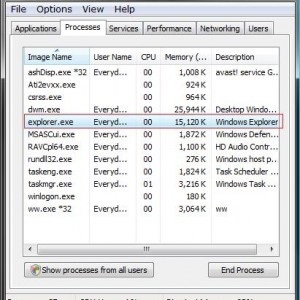
- файл стандартного типу з розширенням .txt створюється за допомогою Блокнота на робочому столі;
- прописуємо taskkill / f / im explorer.exe, start explorer.exe після його відкриття;
- «Перезапуск explorer.bat» - назва файлу після збереження.
Після натискання на іконку файлу починається перезавантаження.
Не варто робити повторних спроб ініціалізації. Буде потрібно якийсь час, щоб система завершила процес.
Очищення пам'яті без перезавантаження ПК
Налаштування параметрів реєстру Windows ручним способом дозволяє найбільш ефективно вирішити поставлену задачу.
Після включення в папці «Стандартні кнопки» «Пуск» командного рядка відкриваємо меню, надрукувавши regedit. Далі виконуємо:
1.Отбіраем бібліотеки, які не використовуються. Створюємо параметр DWORD в папці HKEY_LOCAL_MACHINE \ SOFTWARE \ Microsoft \ Windows \ CurrentVersion \ Explorer і позначаємо його 1.
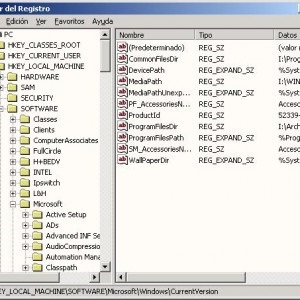
2. Знаходимо параметр NtfsDisableLastAccessUpdate у зазначеній вище папці і також відзначимо його 1.
Згодом в реєстрі нагромаджується значна кількість помилок, які нівелюються тільки спеціальними утилітами.
Крім прямої шкоди віруси також значно знижують продуктивність ПК. Стандартні методи не завжди можуть виявити їх і потрібно встановлювати утиліти, серед яких найпопулярнішими є програма Касперського і DrWeb. Виділимо також Avast.
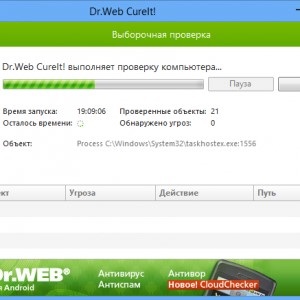
Важливі умови для ефективної роботи - установка автоматичного оновлення і виконання повної перевірки не рідше 1 разу на тиждень.

Такий спосіб є найоптимальнішим, адже сторонні утиліти самі вимагають певний ресурс ПК.
Терміни виконання операцій зростають при максимальному завантаженні жорсткого диска.

Усунути проблему можна так:
- прибравши з диска непотрібні файли;
- виконавши дефрагментацію.
Для збільшення швидкості рекомендується виконати обидва пункти.